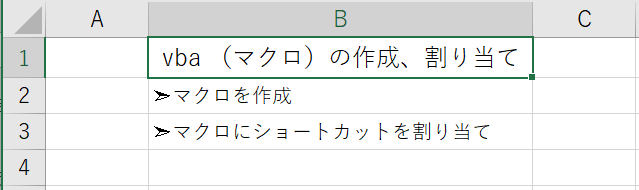この記事では、伸び率の計算に関する手順を解説します。
・伸び率の計算を行う(マイナスの場合も)。
・伸び率の推移をグラフに表す。
・伸び率から将来の売上等を予測する。
実際のサンプルを元に見ていきましょう。
エクセルでの伸び率の計算方法【マイナスの場合も】
ある商店におけるリンゴの売上高を元に伸び率を計算すると想定して、過去5年分のデータを作成しました。
関数の説明の前に、「前年比」と「伸び率」とが混同されることがあるので、参考に両者の違いを説明します。
「前年比」: 前年度の実績(金額や個数)をベースに、当該年度実績と前年度実績の変化率を示す割合。
「伸び率」: 同じく前年度の実績をベースに、「当該年度実績と前年度実績との増減の幅」つまり変化した差分の変化率を示す割合。
ちょうど「前年比」から100%をマイナスした値が「伸び率」となります。
例)2020年の会員数が100人だったところ、2021年は70人に減少した場合
■前年比(2021年):70 % ( 70 人 / 100人)
■伸び率(2021年):-30% ( (70 人 – 100人)/ 100人)
先ほどのサンプルにおいて、まずは前年比を計算すべく、任意のセルに(今回ではD4セル)に
= C4 / C3
と入れましょう。
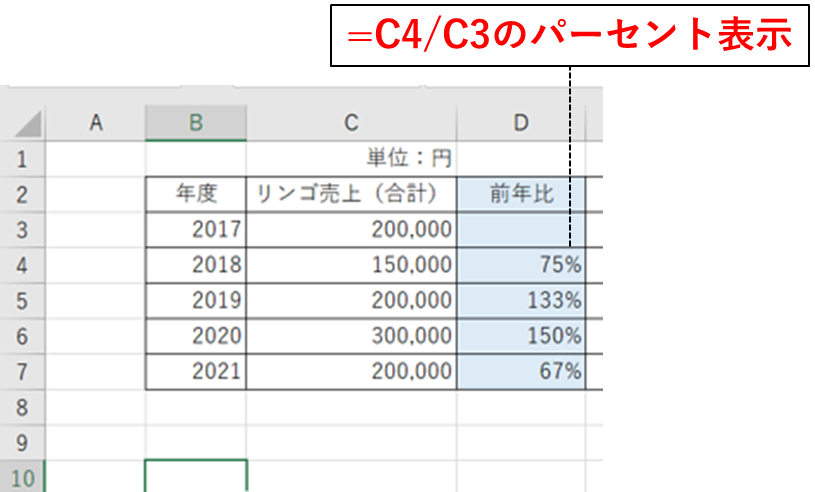
D列にてオートフィルにかけます(上の計算結果の右下に出る十字をドラッグ&ドロップ)。
続いて、伸び率を表示させたいセルに[E4]に次の関数を入力します。
= (C4 – C3) / C3
※増減の幅と基準の値(前年度実績)との比較なので、必ずカッコが必要です。
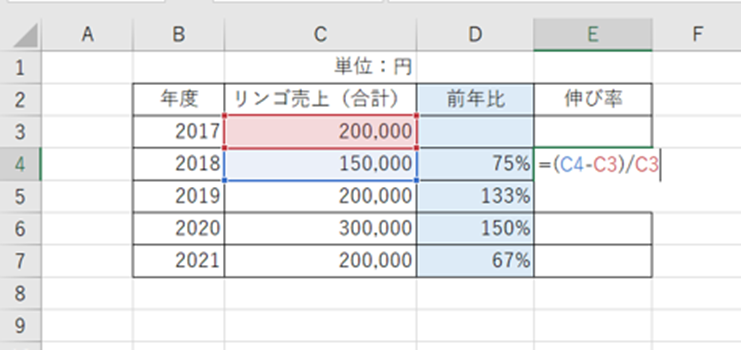
なお、次のような関数でも同じ結果が得られます。
= C4 / C3 - 1
伸び率のセルの表示形式が「標準」の場合は、パーセント表示に変更すると見やすくなります。
パーセント表示をするには、ツールバーの”パーセント表示ボタン”をクリックするといいです(もしくは、セルの書式設定(対象セルにカーソルを合わせて、右クリック→セルの書式設定(F))により、表示形式→パーセンテージを選択する。)

このとき、表示する小数点以下の桁数を0ではなく1以上に指定することも可能です。
E5~E7にも[D4]と同様の関数を入力します。オートフィル入力を使用すると効率的に処理できます。

これにてマイナスも含む伸び率の計算方法が完了となります。
エクセルでの伸び率のグラフの作成方法
次に、伸び率の推移をグラフに表します。
対象の表にカーソルを置き、「挿入」メニューから「おすすめグラフ」を選択してください。
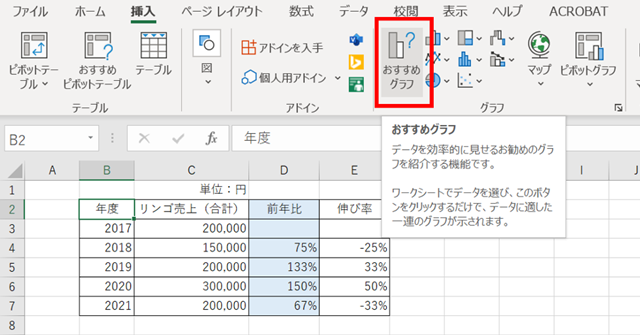
次に、グラフの種類から「折れ線」を選択します。
自動的にグラフが表示されました。
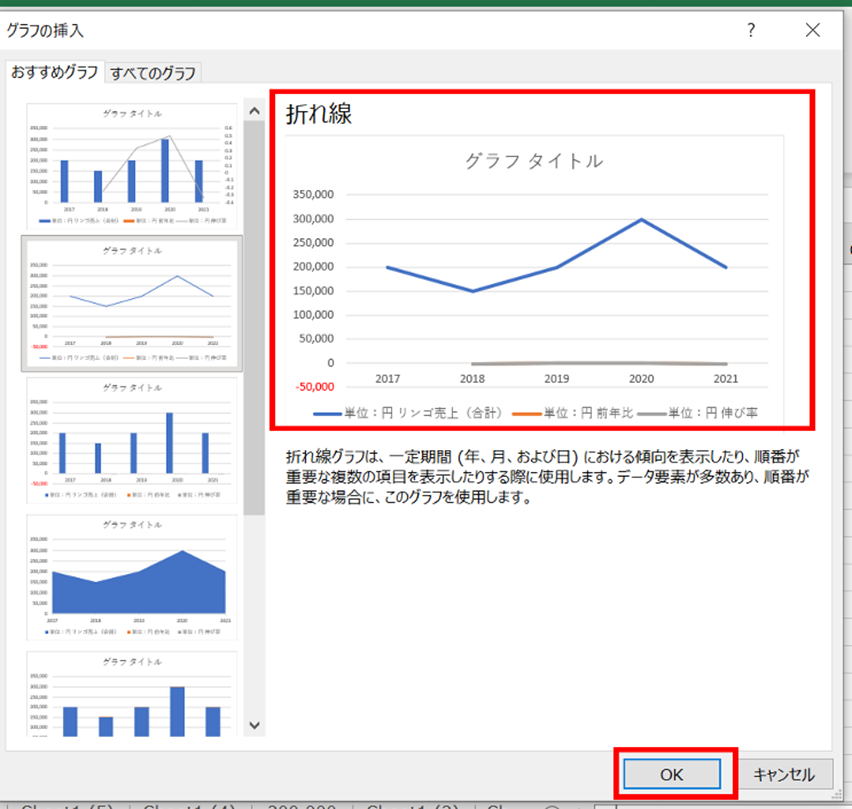
不要な要素も入っているので、ここから「伸び率」のみ比較するグラフに整えます。
まず、画像中赤枠のようにフィルタのマークをクリックしてください。
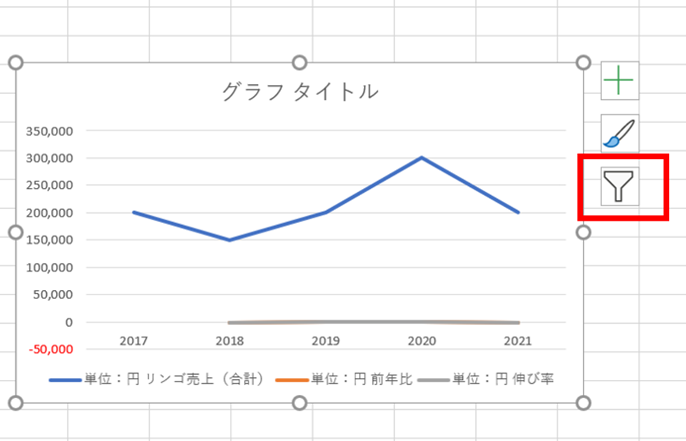
次に、フィルタの選択肢からグラフに関係のないリンゴ、前年比の項目からチェックを外します。

すると、このようなグラフが表示されます。

後は適宜軸の数値をパーセントに変更するなど、体裁を整えればOKです。
エクセルでの伸び率の予測を行う方法
続いて、伸び率の計算結果を使った将来予測を行います。
はじめに、先ほどのサンプルから平均伸び率を割り出します。先ほど求めた過去の伸び率を使い、任意のセルへその平均を表示させます。
任意のセル(今回はG3)にて、平均を出すAVERAGE関数を用い
=AVERAGE(伸び率のデータ範囲)
と入れるといいです。ENTERにて処理確定させます。

次いで、2022年度の売上予測値を求めるため、次の関数を[C20]に入力します。
=C7+C7*G3
これは、2021年度の実績[C7]を基準としたときに、どれほど増減するか(2021実績[C7]×平均伸び率[G3])によって求めることができます
。次に、2023年度の売上予測値を求めるため、次の関数を[C11]へ入力します。
=C10+C10*G$3
2024年度以降の予測に転用できるように、G3を絶対参照にします。
つまり、G3のGと3の間に”$”を入力します。
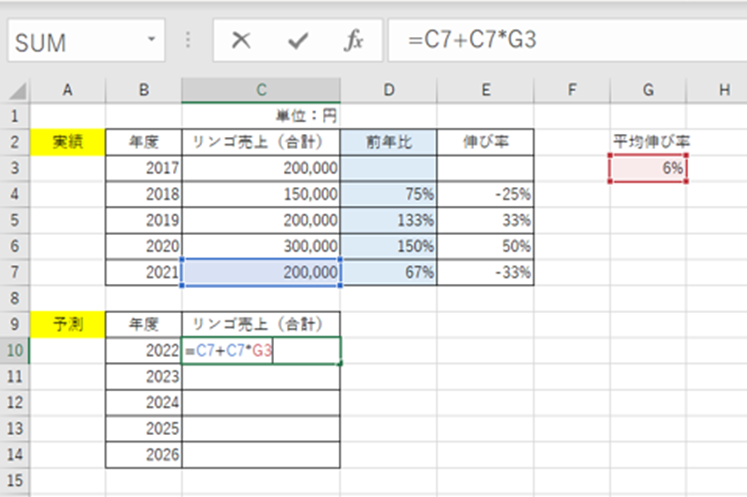
最後にC12~C14にも同様の関数を入力します。オートフィルを使用すると効率的です。
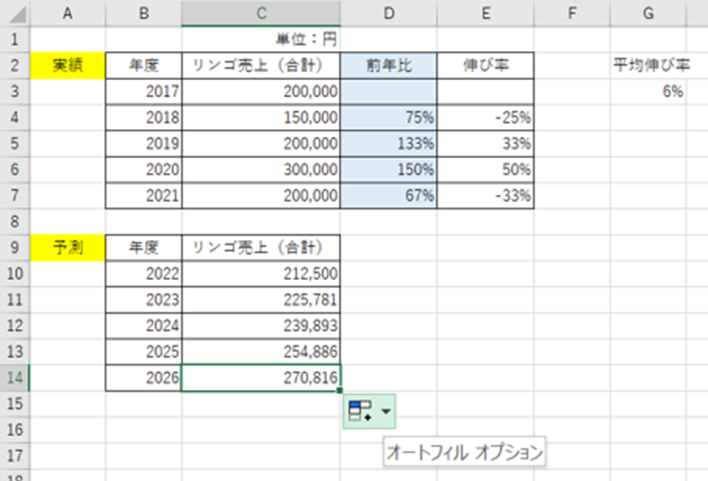
まとめ エクセルでの伸び率のグラフ・予測方法【マイナスの計算式など】
ここでは、エクセルにて伸び率の計算・グラフ・予測方法【マイナスの計算式など】について確認しました。
伸び率の計算は意外と混乱しやすいため、この機会に理解しておくといいです。
エクセルのさまざまな知識を身につけ、日々の業務に役立てていきましょう。